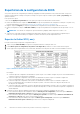Users Guide
Table Of Contents
- Dell Command | Configure Guide de l’utilisateur de la version 4.5
- Table des matières
- Présentation de Dell Command | Configure 4.5
- Conformité du document Windows SMM Security Mitigations Table (WSMT) dans Dell Command | Configure 4.5
- Utilisation de l’interface utilisateur pour Dell Command | Configure 4.5
- Accès à Dell Command | Configure dans le système Windows
- Accès à Dell Command | Configure sous Linux
- Fichiers et dossiers de Dell Command | Configure
- Accès à l’interface graphique Dell Command | Configure
- Création d'un progiciel BIOS à l'aide de l'interface GUI
- Configurer les paramètres généraux
- Options de configuration
- Paramétrage des mots de passe de configuration, du système et de disque dur
- Effacement des mots de passe de configuration, du système et du lecteur de disque dur avec le mot de passe existant
- Écran Protection par mot de passe
- Configuration de l'option autoon
- Configuration des profils BIOSConnect
- Configuration de l'option bootorder
- Écran Séquence de démarrage
- Ajout d'un nouveau périphérique à l'ordre de démarrage
- Type d'ordre de démarrage
- Configuration de l'option primarybatterycfg
- Configuration de l'option advbatterychargecfg
- Configuration de l'option peakshiftcfg
- Option de configuration de mot de passe
- Configuration de l'option keyboardbacklightcolor
- Gestion avancée des systèmes
- Validation de l'option du BIOS
- Exportation de la configuration du BIOS
- Configuration du système cible
- Informations de journal dans l'historique de progiciel
- Scénarios de dépannage de Dell Command | Configure 4.5
Détails du fichier SCE
Certains scénarios courants dans lesquels vous pouvez utiliser SCE sont décrits ci-après :
● Lorsque vous appliquez SCE sur un système cible, il effectue une installation silencieuse pour les paramètres du BIOS sur le système
cible. Une fois l’installation terminée, SCE génère un fichier log portant le même nom au même emplacement. Le fichier log contient
toutes les options appliquées et l’état du fichier SCE.
REMARQUE : Pour générer le fichier log à l’emplacement requis, spécifiez son emplacement. Par exemple, SCE.exe /
l="<folder_path>\log.txt".
● Lorsque vous appliquez SCE sur un système cible à partir d’un emplacement en lecture seule, fournissez l’option /nolog pour
empêcher la génération du fichier log. Par exemple, SCE.exe /nolog. L’option /nolog permet au SCE de s’exécuter et signale
qu’un fichier log n’est pas créé car SCE se trouve dans un emplacement en lecture seule.
● Si vous exécutez SCE à partir d’un emplacement en lecture seule sans fournir l’option /nolog, alors SCE ne pourra pas s’exécuter.
● Pour appliquer SCE sur Windows PE, extrayez SCE à partir d’un système fonctionnant sous Windows à l’aide de l’option /e . Par
exemple, SCE.exe/e=<folder_path_to extract SCE>.
● Si vous avez configuré un mot de passe système ou de configuration sur le système cible et si, lors de l’exportation du SCE, vous
n’avez pas fourni le même mot de passe dans l’écran Mot de passe de configuration, du système ou de disque dur, alors vous ne
pouvez pas effectuer de double-clic pour appliquer SCE au système cible. Cependant, lors de l'application de SCE à partir de l'invite de
commande, vous pouvez indiquer le mot de passe du système ou de configuration du système cible.
REMARQUE : Exemple de saisie du mot de passe de configuration : C:\Windows\Command Configure\SCE>"<filename>"
--valsetuppwd= <password string>
REMARQUE : Exemple de saisie du mot de passe du système : C:\Windows\Command Configure\SCE>"<filename>"
--valsyspwd= <password string>
Liens connexes :
● Exportation de la configuration du BIOS
● Exportation de la configuration sans définition de valeurs
Informations de journal dans l'historique de progiciel
Vous pouvez afficher les détails des exportations de la configuration du BIOS dans l’écran Historique des packages. L’Historique des
packages affiche des informations telles que l’heure, la date, le type d’exportation et l’emplacement vers lequel le fichier est exporté.
Liens connexes :
● Affichage du fichier journal
● Suppression d'informations de journal
Affichage du fichier journal
Cliquez sur Historique des packages, à la page Dell Command | Configure .
Suppression d'informations de journal
À la page Historique de progiciel, cliquez sur Effacer le journal.
Fournir des commentaires sur Dell Command | Configure
Vous pouvez fournir des commentaires sur Dell Command | Configure à l’aide du lien sur l’interface graphique de Dell Command |
Configure .
1. Cliquez sur le lien Envoyez-nous vos commentaires pour lancer la page d'enquête en ligne.
2. Laissez vos commentaires et votre évaluation de satisfaction.
3. Cliquez sur Envoyer pour les partager avec Dell.
24
Utilisation de l’interface utilisateur pour Dell Command | Configure 4.5